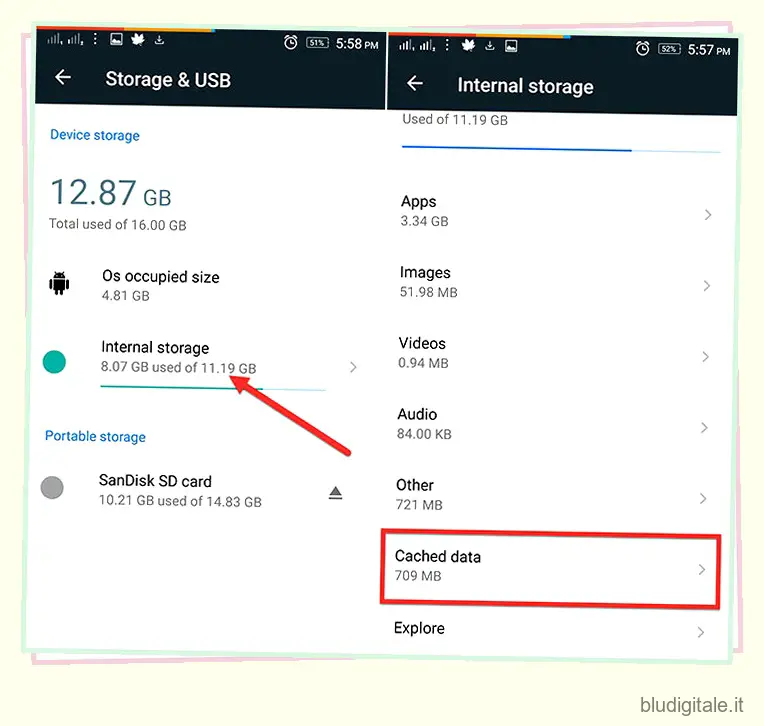Lo spazio di archiviazione interno ridotto è qualcosa che è diventato sinonimo di quasi tutti i possessori di smartphone. Mentre la maggior parte dei telefoni in questi giorni ha almeno 16 GB di spazio di archiviazione, non è sufficiente, considerando che i telefoni registrano video 4K in questi giorni e i giochi ad alta intensità grafica sono di dimensioni piuttosto enormi. Un errore di “spazio di archiviazione insufficiente” è piuttosto fastidioso, soprattutto quando devi scaricare una nuova app o un gioco interessante. Quindi, oggi, vorremmo condividere con te una guida completa su come liberare spazio di archiviazione interno su Android .
Pertanto, questa guida conterrà suggerimenti sia per utenti rooted che non rooted. Puoi effettivamente utilizzare questi suggerimenti come elenco di controllo ogni volta che ritieni di volere spazio libero disponibile nella tua memoria interna. Scaviamo.
1. Cancella dati memorizzati nella cache
Se volete continuare a leggere questo post su "Come liberare efficacemente lo spazio di archiviazione interno su Android" cliccate sul pulsante "Mostra tutti" e potrete leggere il resto del contenuto gratuitamente. ebstomasborba.pt è un sito specializzato in Tecnologia, Notizie, Giochi e molti altri argomenti che potrebbero interessarvi. Se desiderate leggere altre informazioni simili a Come liberare efficacemente lo spazio di archiviazione interno su Android, continuate a navigare sul web e iscrivetevi alle notifiche del blog per non perdere le ultime novità.
Il primo e più rapido modo per sbarazzarsi dell’errore “Spazio di archiviazione insufficiente” sarebbe quello di cancellare i dati memorizzati nella cache. Ti consigliamo di cancellare le immagini e i file memorizzati nella cache dalle app dei social media e dal browser web.
Per svuotare la cache, accedi alle Impostazioni di archiviazione del tuo dispositivo e tocca l’opzione Memoria interna. Ti mostrerà la quantità di dati acquisiti da diversi tipi di media, inclusi i dati memorizzati nella cache. Tocca “Dati memorizzati nella cache” per cancellare la cache. Premi OK quando richiesto.
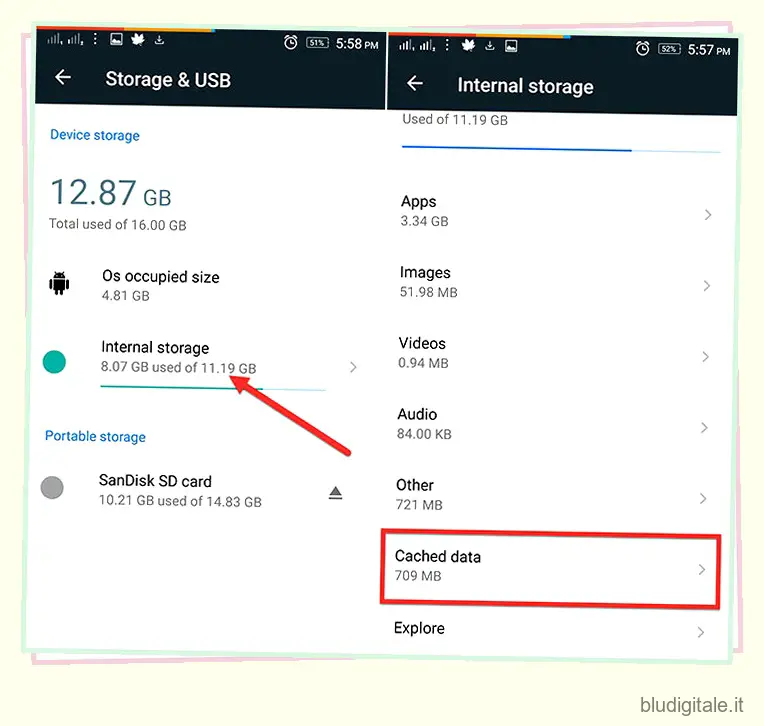
Tuttavia, devi stare attento se ti affidi completamente ai dati mobili per Internet, perché i dati memorizzati nella cache saranno effettivamente utili per salvarti quel bit in più di dati.
2. Trova file di grandi dimensioni e rimuovi i file non necessari
La prossima cosa che devi fare è eliminare i file inutili e più grandi. Principalmente i file di grandi dimensioni potrebbero essere film e video HD che dovrebbero essere spostati su una scheda SD o altri dispositivi di archiviazione. Ma devi prima trovare se ce ne sono. Sarebbe piuttosto noioso trovare tali file in varie cartelle. Quindi, per semplificare questo processo, dovresti utilizzare un’app di analisi della memoria.
Ti consiglio di utilizzare l’app Storage Analyzer & Disk Usage (gratuita). Ti mostrerà facilmente i 10 file più grandi presenti nella tua memoria interna.
Dopo aver installato l’app, apri il cassetto di navigazione e devi vedere l’opzione per ” File più grandi “. Toccalo e otterrai il risultato. Ora, per rimuovere i file richiesti devi solo premere a lungo su un file e avrai la possibilità di eliminarlo.
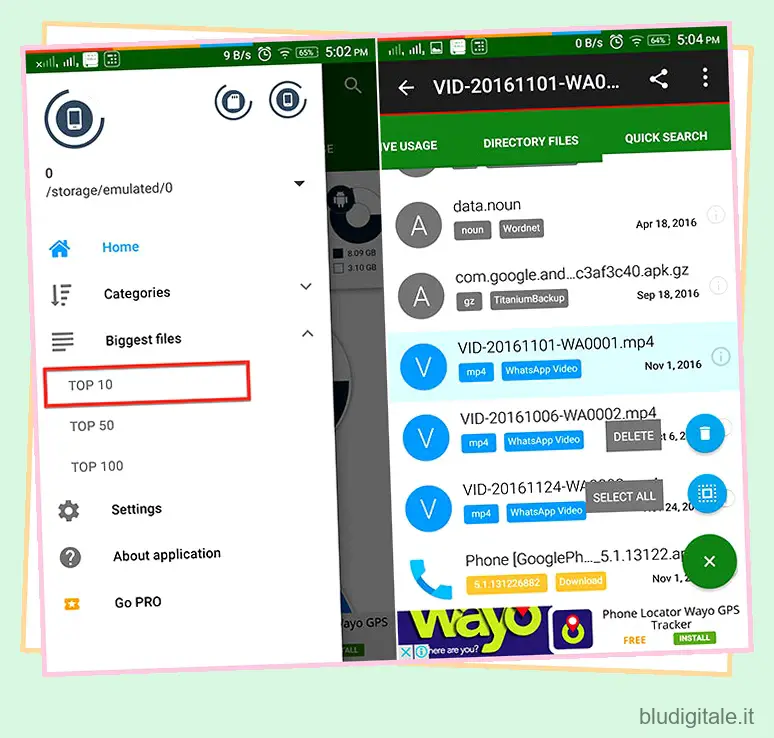
Puoi persino utilizzare alcune app di gestione file avanzate , che offrono opzioni simili per ordinare i file più grandi nella tua memoria.
3. Rimuovi file duplicati e foto
I file duplicati vengono prodotti principalmente quando si utilizza uno smartphone Android da molto tempo e sono costituiti principalmente da APK e PDF. Anche le foto vengono duplicate quando scattiamo 2-3 foto insieme per ottenere lo scatto migliore, ma tendiamo sempre a dimenticarci di eliminare le foto brutte. Pertanto, causando la duplicazione nelle foto.
Puoi eliminare facilmente le foto duplicate utilizzando un’app popolare chiamata Gallery Doctor (gratuita). Trova automaticamente le foto brutte e duplicate e ti offre un’opzione rapida per eliminarle tutte in una volta. Puoi anche esaminarli prima di eliminarli, se lo desideri.
Apri l’app e all’inizio ti verrà chiesto di scansionare l’app delle foto. Dopo aver completato la scansione, ti mostrerà un rapporto completo sullo stato della tua Galleria. Ora qui, ti mostrerà le “cattive foto” e le “foto simili”. Tutto quello che devi fare è rivedere quelli che vuoi conservare ed eliminare gli altri. Ti semplifica il compito scegliendo le foto migliori che potresti voler conservare.
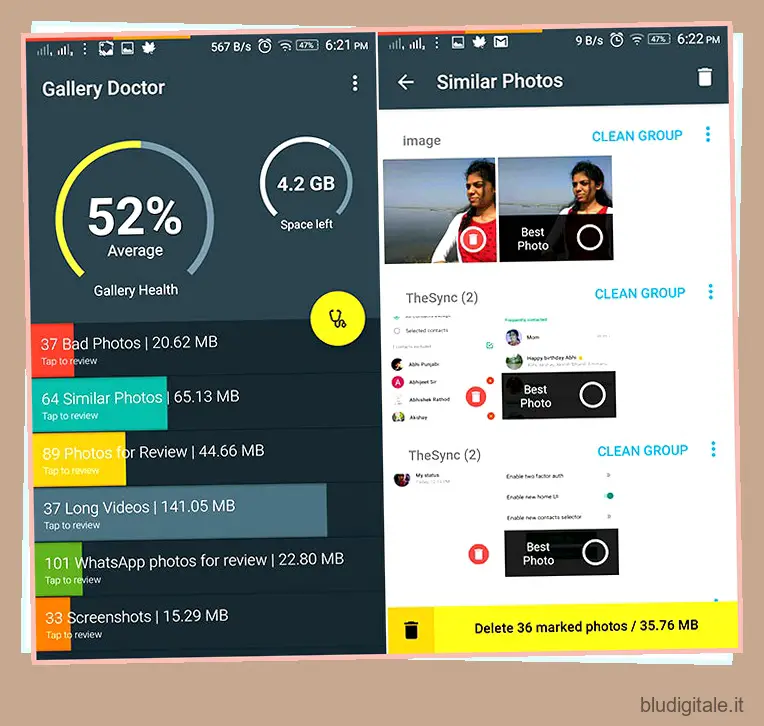
Gallery Doctor è principalmente per le foto, ma se vuoi cercare i duplicati in documenti e altri file, devi scaricare l’app Duplicated Files Finder (gratuita).
Questa app controlla la convenzione di denominazione dei file per capire i duplicati. Anche qui puoi rivedere i file e controllare quelli che vuoi conservare. Visualizza il numero di duplicati presenti per un particolare file e mostra anche la posizione del file, per facilitare ulteriormente il processo. Dopo aver finito di ordinare i file, premi il pulsante Elimina per rimuoverli.
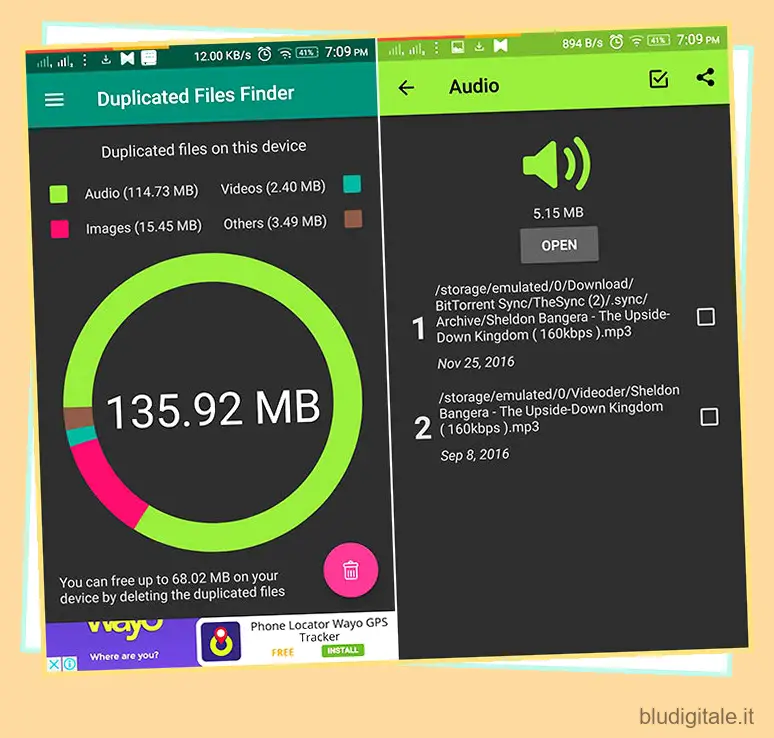
4. Disinstalla in batch le app inutili
Se sei un appassionato di Android, provare nuove app e giochi è qualcosa che devi fare quotidianamente. È probabile che il tuo dispositivo abbia una serie di app inutili che non usi più. Bene, è ora di rimuoverli per sempre.
Ora, nel sistema Android non è disponibile alcun modo che ti consenta di disinstallare più app contemporaneamente. Quindi, dovremo utilizzare un’altra app per raggiungere questo compito. Possiamo utilizzare l’app Simple Uninstaller (gratuita con acquisti in-app) e puoi consultare il nostro articolo completo su come disinstallare più app su Android per maggiori dettagli.
5. Trasferisci i file sulla scheda SD
Bene, questo è un gioco da ragazzi. Immagini, video, file musicali e altri documenti dovrebbero essere trasferiti su una scheda SD se stai esaurendo la memoria interna. Puoi farlo facilmente usando l’app di gestione file che usi. Puoi anche usare il tuo computer per farlo. Basta collegare il telefono al computer tramite USB ed eseguire un taglia-incolla per i file selezionati.
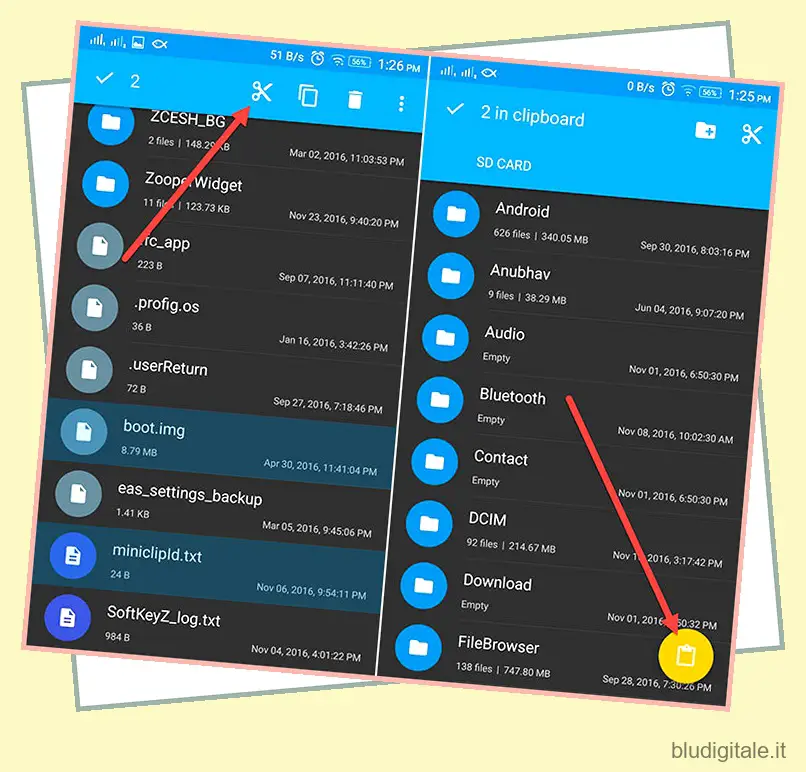
6. Rimuovi le aree offline in Google Maps o sposta nella scheda SD
La funzionalità offline di Google Maps è piuttosto sorprendente, ma occupa molto spazio di archiviazione. Quindi, se hai salvato aree di cui non hai veramente bisogno, dovresti prendere in considerazione la possibilità di rimuoverle o spostarle sulla scheda SD. Innanzitutto, vediamo come eliminarli.
Apri il riquadro di navigazione in Google Maps e tocca ” Aree offline “. Ora, nell’elenco delle aree offline, tocca quella che desideri eliminare. Nella schermata successiva, vedrai l’opzione Aggiorna o Elimina l’area .
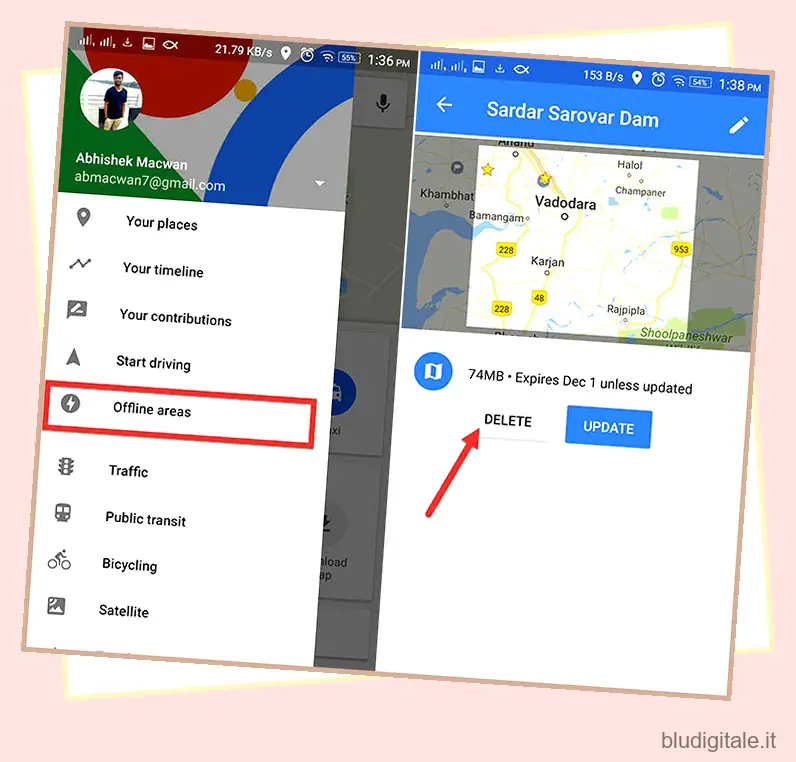
Ora, per spostare le tue aree offline sulla scheda SD, devi solo modificare un’impostazione. Nella pagina Aree offline , tocca l’icona Impostazioni nell’angolo in alto a destra. Quindi, tocca “Preferenze di archiviazione” e seleziona l’opzione Scheda SD e tocca “Salva”.
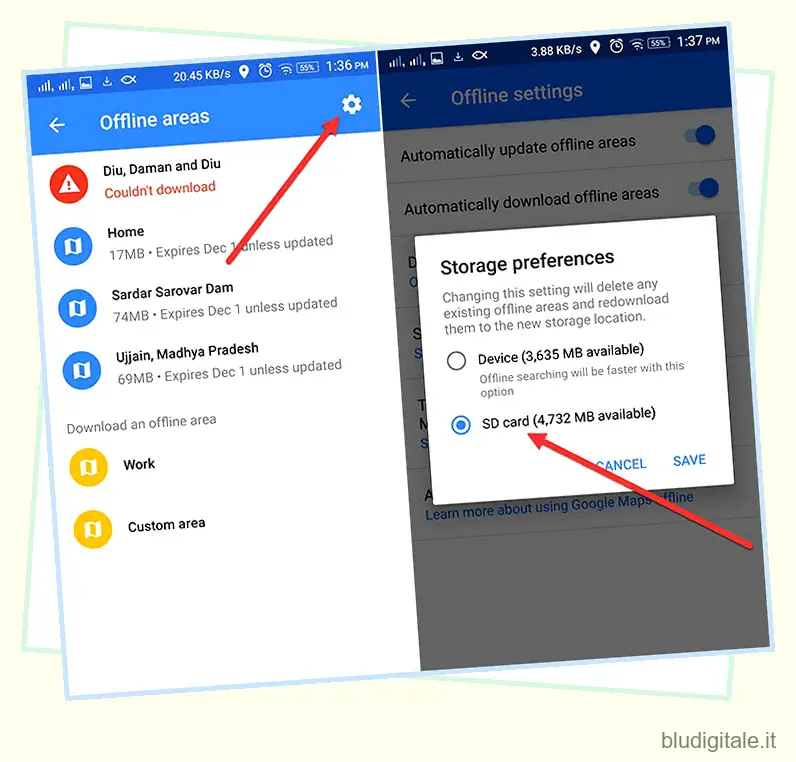
7. Optare per Cloud Storage
Bene, se sei benedetto con una connessione Internet ad alta velocità, probabilmente dovresti optare per l’archiviazione cloud. Ora, la scelta di un servizio di cloud storage dipende dalle tue preferenze. Puoi consultare il nostro articolo sui servizi di cloud storage più affidabili tra cui scegliere. Dopo aver installato un’app di archiviazione cloud, puoi considerare di spostare i tuoi file nel cloud per risparmiare spazio di archiviazione interno sul tuo smartphone Android.
8. Adotta la scheda SD come memoria interna
Ora, questo suggerimento è specifico per le persone che utilizzano un dispositivo con Android 6.0 e versioni successive . Android Marshmallow ha introdotto una nuova funzionalità che consente di adattare la memoria esterna del telefono come memoria interna. Questo è sicuramente utile, poiché non è possibile spostare alcuni file, app, data dell’app sulla scheda SD. Con l’archiviazione adottiva, aumenterai efficacemente la memoria interna del dispositivo. Bene, vediamo come puoi farlo.
Innanzitutto, avrai bisogno di una scheda SD veloce. Mentre la tua normale scheda SD funzionerà, le velocità di lettura e scrittura saranno più lente. Quindi, assicurati di avere una scheda SD ad alta velocità. Se scegli di lavorare con la tua scheda SD già inserita, assicurati di eseguire il backup di tutto il suo contenuto perché la scheda SD verrà formattata per essere utilizzata come memoria interna. Una nuova unità verrà assegnata alla memoria già presente.
Una volta che sei pronto, vai su Impostazioni-> Archiviazione e USB sul tuo telefono e tocca la “Memoria portatile” che hai. Nella schermata successiva tocca ” Formatta come memoria interna “. Successivamente, ti verrà chiesto di cancellare tutto il contenuto sulla scheda SD e formattarlo come memoria interna. Tocca “Cancella e formatta”.
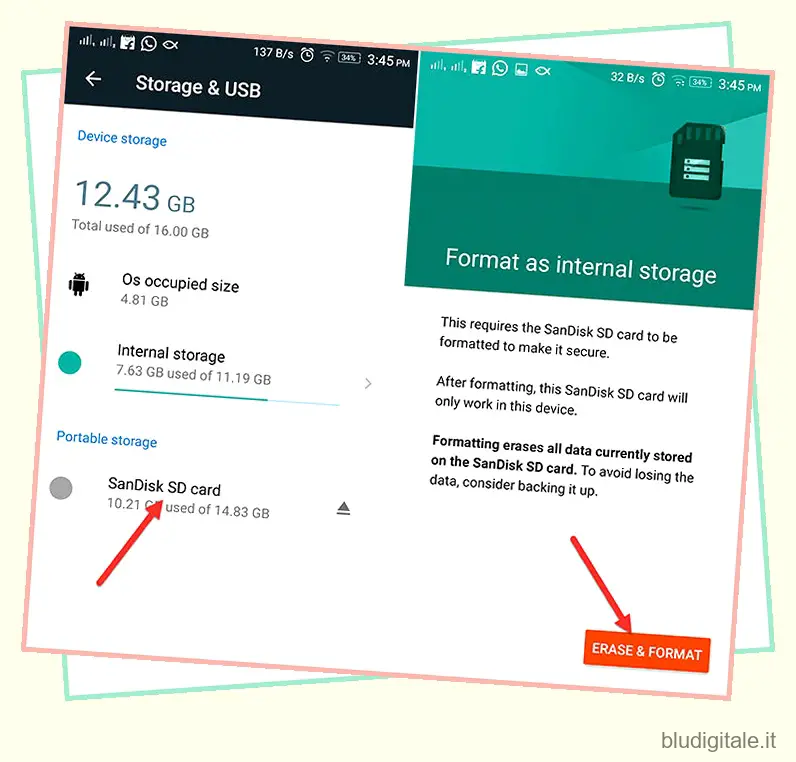
Quindi, ora hai un po’ più di memoria interna da riempire. Dovresti essere in grado di installare più app e giochi. Tuttavia, assicurati di non rimuovere la scheda SD senza formattarla nuovamente come memoria portatile . Inoltre, dopotutto è una scheda SD e non funzionerà bene come la memoria interna.
9. Pulisci la spazzatura in un solo tocco [Root]
La spazzatura di cui sto parlando qui sono i file e le cartelle rimanenti delle app disinstallate. Tali file di solito non vengono ripuliti dal sistema Android e non puoi rimuoverli fino a quando il tuo dispositivo non ha accesso root. Sì, questo suggerimento richiede un dispositivo Android con root.
L’app che useremo qui è una nota app chiamata SD Maid (versione gratuita). Rimuove tutti i file “Corpse” con un solo tocco. Oltre a ciò, pulisce anche il database, offrendoti una quantità sufficiente di spazio di memoria libero. Bene, vediamo come SD Maid può essere utile.
Apri l’app e nella sezione Accesso rapido avvia la scansione. Inizierà a trovare avanzi, file memorizzati nella cache e altri dati inutili. Al termine della scansione, tocca Esegui ora per cancellare i dati.
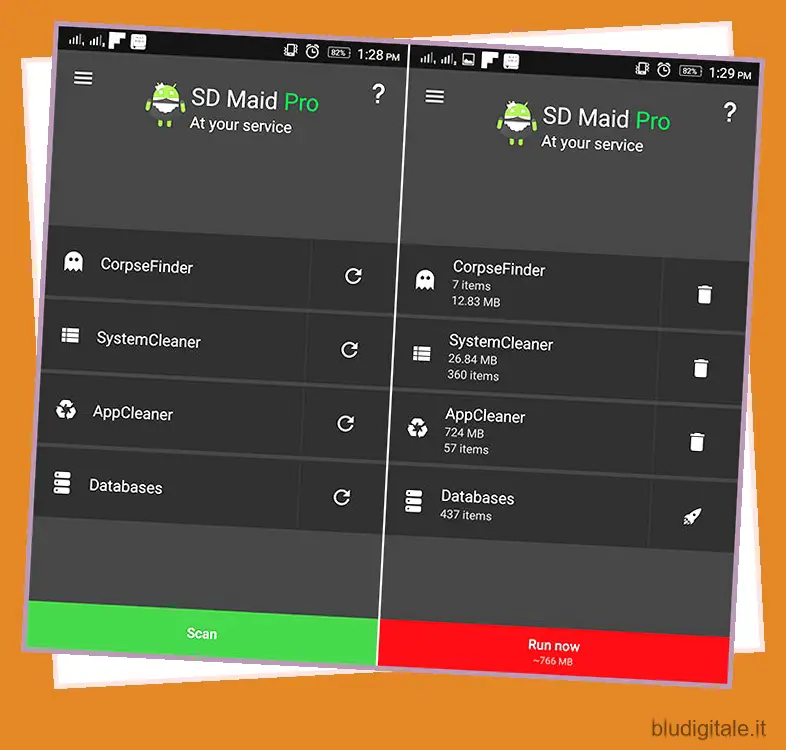
Bene, l’app pianifica anche le scansioni se scegli di acquistare la versione Pro (3,49€). A mio parere, questo metodo di root è più efficace e rapido di alcuni degli altri metodi senza root sopra menzionati.
10. Disinstalla Bloatware e altre app di sistema [Root]
Se non stai utilizzando un dispositivo con Android di serie, devi aver notato varie app gonfie che occupano preziosa memoria interna. La disinstallazione di bloatware è una delle cose migliori che puoi fare per liberare spazio di archiviazione interno. Tuttavia, puoi solo disinstallare le app di sistema su un dispositivo Android con root. Possiamo utilizzare la famosissima app Titanium Backup (versione gratuita), nota per la sua capacità di eseguire il backup delle app e dei relativi dati , ma puoi usarla anche per disinstallare le app di sistema. Esistono altre app simili che possono aiutarci a raggiungere l’obiettivo, ma penso che Titanium Backup sia migliore. Quindi, vediamo come rimuovere alcune app di sistema non necessarie preinstallate sul tuo dispositivo utilizzando Titanium Backup.
Apri l’app e passa alla scheda “Backup/Ripristino”. Qui otterrai un elenco completo di tutte le app installate sul tuo dispositivo, incluse le app di sistema. Ora tocca una delle app di sistema e verrà visualizzata una finestra di dialogo. Qui avrai la possibilità di disinstallarlo. Puoi persino eseguire il backup dell’app di sistema se lo desideri o puoi semplicemente bloccarlo. Il blocco dell’app la renderà inutilizzabile, ma rimarrà comunque nella tua memoria.
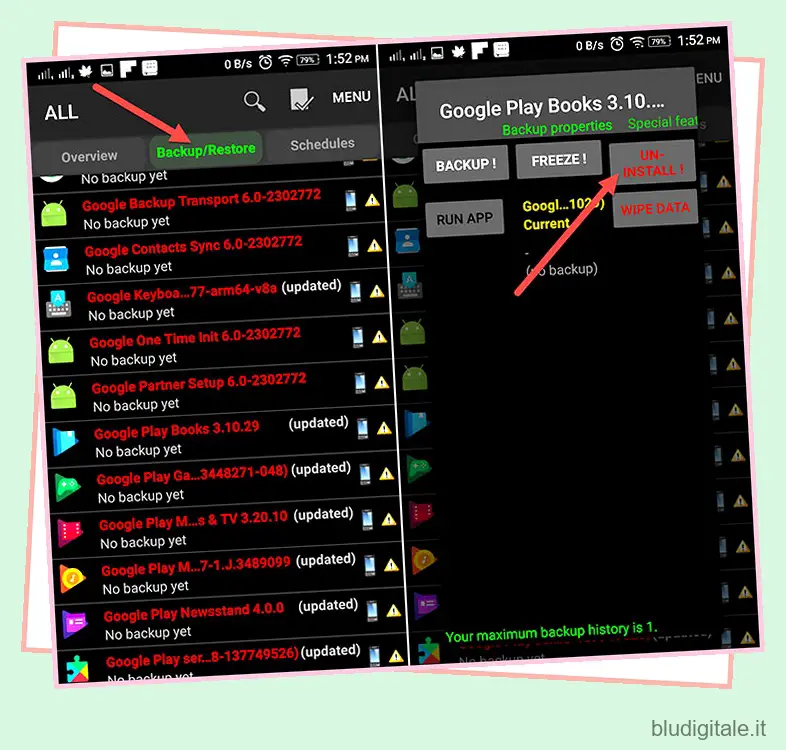
Puoi anche consultare il nostro articolo dettagliato su come rimuovere il bloatware sia dai dispositivi non rootati che da quelli rooted.
VEDERE ANCHE: Come modificare o falsificare la posizione GPS su Android
Usa questi suggerimenti per liberare spazio di archiviazione interno su Android
Bene, con questi suggerimenti di cui sopra, ora dovresti avere abbastanza spazio di archiviazione interno disponibile sul tuo dispositivo. Come accennato in precedenza, puoi utilizzare questi suggerimenti come elenco di controllo ogni volta che esaurisci lo spazio di archiviazione. Questo è tutto dalla nostra parte, ma facci sapere come questi suggerimenti hanno funzionato per te, nella sezione commenti qui sotto. Inoltre, qualsiasi domanda è benvenuta.